Prej je funkcija odložišča v sistemu Windows lahko shranila samo kopirano besedilo, od zadnje posodobitve sistema Windows 10 oktobra 2018 pa lahko shrani tudi kopirane slike. Tako lahko v bistvu odložišče zdaj shrani več kopiranih besedil in slik. To povzroči preobremenitev zgodovine odložišča in javno razkritje vaših zaupnih podatkov. Če želite ohraniti zasebnost svojih zaupnih podatkov, lahko izklopite zgodovino odložišča. Kako? Pa poglejmo.
Evo, kako lahko onemogočite zgodovino odložišča v sistemu Windows 10.
1. rešitev: v podoknu z nastavitvami izklopite zgodovino odložišča
Korak 1 - Pomaknite se do gumba za zagon v računalniku, kliknite ga, da odprete meni. Poišči Nastavitve možnost nad Moč in kliknite nanj, da odprete Nastavitve app.

2. korak - Na seznamu možnosti poiščite System in kliknite nanj.
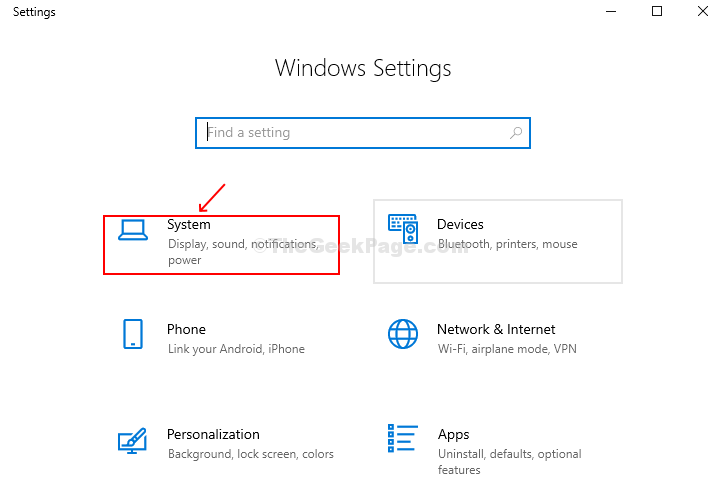
3. korak - Pomaknite se navzdol in v levem podoknu poiščite možnost Odložišče. Na desni strani podokna najdete možnost Zgodovina odložišča, ki je privzeto vklopljena. Izklopite ga, da onemogočite funkcijo Zgodovina odložišča.
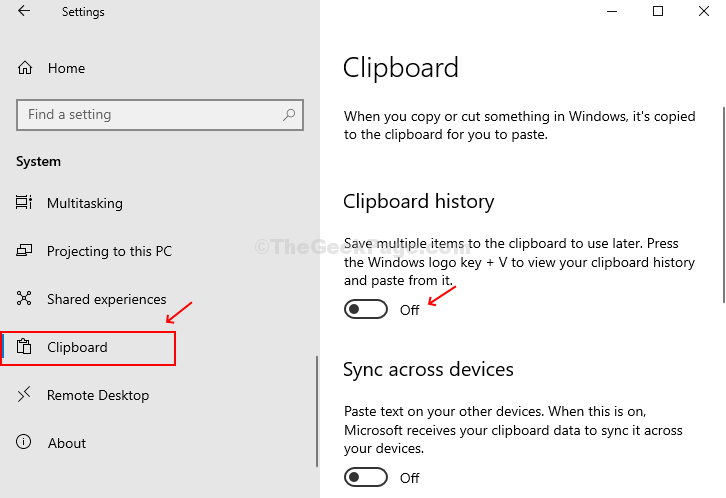
2. rešitev: iz urejevalnika registra izklopite zgodovino odložišča
Korak 1 - Pritisnite Windows + R na tipkovnici, da odprete polje za zagon, vnesite Regedit in zadel v redu odpreti okno urejevalnika registra.

2. korak - Kopirajte in prilepite spodnjo pot pod urejevalnik registra, da se pomaknete do sistemskega okna.
HKEY_LOCAL_MACHINE \ SOFTWARE \ Policies \ Microsoft \ Windows \ System
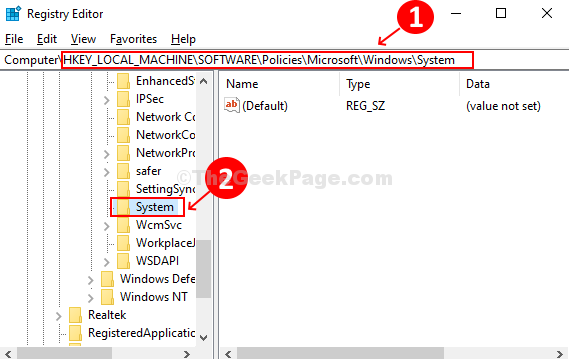 3. korak - Z desno miškino tipko kliknite prazen prostor na desni strani okna, kliknite na Novo> DWORD (32-bitna) vrednost.
3. korak - Z desno miškino tipko kliknite prazen prostor na desni strani okna, kliknite na Novo> DWORD (32-bitna) vrednost.
4. korak - Novo ustvarjeno vrednost DWORD poimenujte kot AllowClipboardHistory. Dvokliknite nanj in spremenite Vrednost polje na 0 in pritisnite v redu. To bo izklopilo funkcijo Zgodovina odložišča.
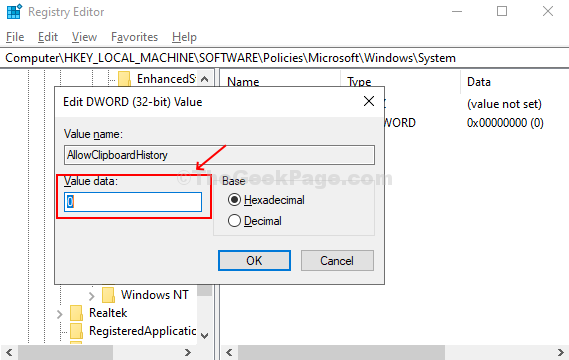
Znova zaženite računalnik, da bodo spremembe učinkovite. Ta sprememba v funkciji Zgodovina odložišča v nastavitvah zatemni. Če jo želite znova vklopiti, morate izbrisati AllowClipboardHistory vnos pod urejevalnikom registra.


